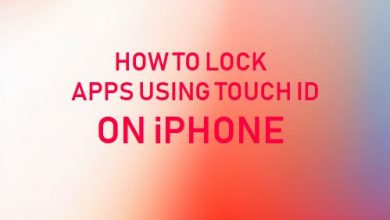Исправлено: камера iPhone не работает.
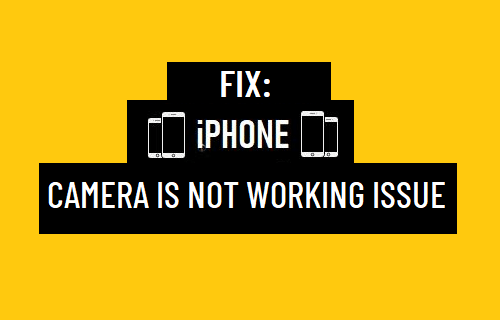
[ad_1]
Приложение камеры на iPhone или iPad иногда может работать неправильно, что приводит к тому, что камера не работает на iPhone.
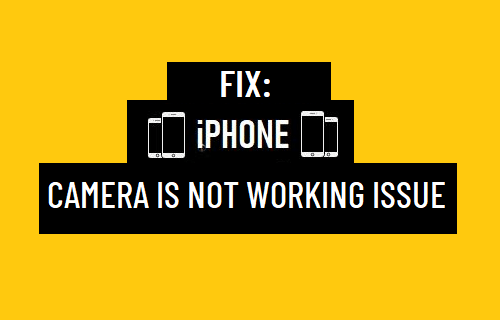
Камера iPhone не работает
В целом пользователи сообщают о следующих проблемах с камерой iPhone или приложением камеры на iPhone.
- Камера показывает черный экран
- Вспышка камеры задерживается или не синхронизируется со снимками
- Приложение камеры тормозит
- Приложение камеры зависло или зависло
- Некоторые функции камеры, такие как вспышка или HDR, отсутствуют
Независимо от модели iPhone, вы сможете решить вышеуказанные проблемы, выполнив действия по устранению неполадок, как указано ниже.
1. Принудительно закрыть приложение камеры
В большинстве случаев проблема с застреванием камеры или отображением черного экрана камерой iPhone обычно связана с тем, что приложение камеры не загружается должным образом.
Это можно исправить, принудительно закрыв приложение камеры и снова запустив его. Для этого нажмите кнопку Главная кнопка дважды и закройте приложение камеры, нажав смахивание вверх снизу экрана.
Если на вашем iPhone нет кнопки «Домой», нажмите кнопку питания и закройте приложение «Камера», проведя по нему вверх.
2. Переключить камеры
Если приложение камеры работает с ошибками или тормозит, попробуйте переключиться с передней на заднюю камеру (или наоборот).

Нажмите на Коммутатор Значок> Подождите 10 секунд, а затем снова нажмите значок переключателя, чтобы вернуться к камере, которую вы хотите использовать.
3. Включите / выключите фонарик.
Если вспышка камеры не работает или не синхронизируется со снимками, закройте Камера > открыть Центр управления и нажмите на Фонарик значок.
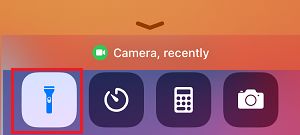
Через некоторое время снова откройте Центр управления и нажмите на Фонарик значок, чтобы закрыть фонарик.
4. Перезагрузите iPhone.
Иногда проблема возникает из-за зависания приложений и процессов, мешающих правильному функционированию приложения камеры.
Перейти к Настройки > Общий > прокрутите вниз и нажмите Неисправность.

Появится экран перехода к выключению питания, используйте кнопку Слайдер выключить iPhone.
Дайте iPhone полностью выключиться> Подождите 30 секунд > Перезагрузите iPhone и посмотрите, работает ли теперь камера.
5. Выключите VoiceOver.
Известно, что функция VoiceOver мешает правильному функционированию приложения камеры.
Перейти к Настройки > Доступность > VoiceOver и переместите переключатель рядом с VoiceOver к ВЫКЛЮЧЕННЫЙ должность.
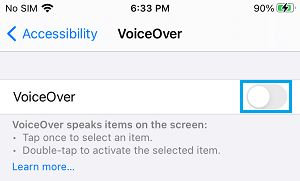
Теперь попробуйте получить доступ к камере на вашем iPhone, и вы должны обнаружить, что она работает правильно.
6. Установите обновления.
Убедитесь, что на вашем устройстве установлены последние обновления программного обеспечения.
Перейти к Настройки > Общий > нажмите на Обновление программного обеспечения.

На следующем экране нажмите на Загрузить и установить (если доступно обновление) и следуйте инструкциям по установке обновлений.
7. Сбросить все настройки.
Если описанные выше методы не помогли, сбросьте все настройки на вашем устройстве до заводских настроек по умолчанию и посмотрите, поможет ли это решить проблему.
Этот шаг сотрет ваш сетевой пароль WiFi, но не сотрет никаких данных с вашего устройства. Следовательно, запишите свой пароль Wi-Fi и выполните следующие действия, чтобы сбросить все настройки на вашем устройстве.
Перейти к Настройки > Общий > Перезагрузить > выберите Сбросить все настройки вариант.
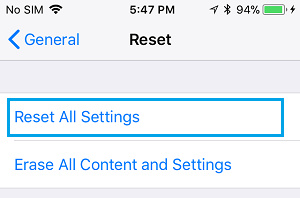
После перезагрузки iPhone вам потребуется подключиться к сети Wi-Fi, введя пароль сети Wi-Fi.
- Как удалить камеру с экрана блокировки iPhone
- Как сохранить настройки камеры на iPhone и iPad
[ad_2]